
**主机无法启动:开机键按下后为何屏幕不亮?**
发布时间:2025-07-10 11:06
阅读量:138
按开机键主机不亮的原因及解决方法
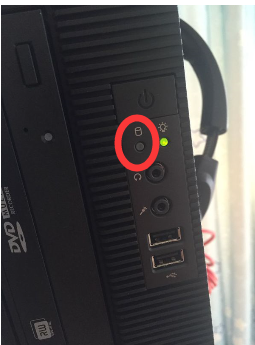
在我们日常使用电脑的过程中,有时会遇到按下开机键后主机没有反应的情况,显示屏也不亮。这种情况可能会让很多用户感到困惑。今天,我们就来分析一下主机按开机键不亮的可能原因以及相应的解决方法。

一、硬件问题
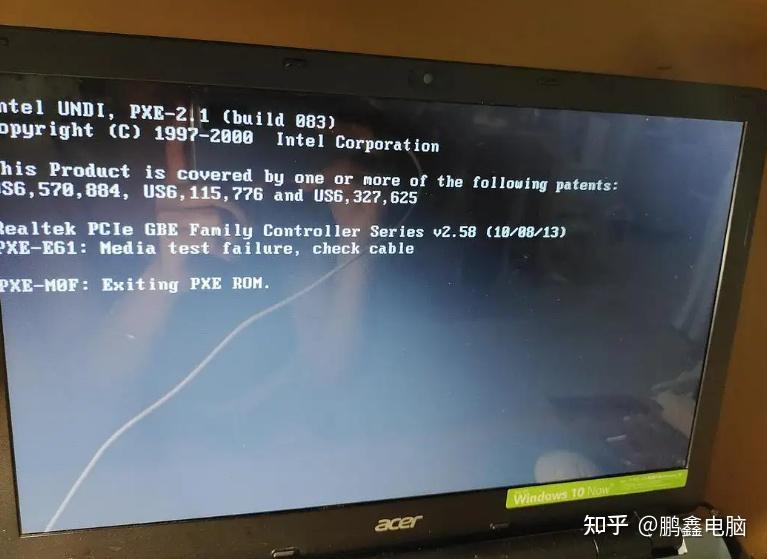
-
电源问题:
- 电源线没有接好或电源故障。
- 电源开关损坏,无法正常启动。
- 主板上的电源接口可能存在松动或损坏的情况。
-
主机内部连接问题:
- 内存条没有插好或者损坏。
- 显卡没有连接好或者损坏。
- 硬盘或其他存储设备存在问题。
二、软件问题
- 操作系统问题:系统出现故障,导致无法正常启动。
- BIOS设置问题:错误的BIOS设置可能导致主机无法启动。
三、解决步骤
-
检查电源线和电源:
- 确保电源线连接正常,尝试更换电源线或电源。
- 检查主机后部的电源开关是否松动或损坏,如有需要可进行更换。
-
检查内部硬件连接:
- 打开主机箱,检查内存条、显卡等硬件是否插好,是否存在损坏情况。
- 检查硬盘和其他存储设备是否正常连接。
-
BIOS设置检查:
- 进入BIOS设置界面,检查设置是否正确。如有必要,恢复为出厂设置。
-
系统启动检查:
- 尝试进入安全模式或使用最后一次正确的配置来启动系统。
- 运行系统自检工具,如Windows的“硬件故障排查”等。
-
其他措施:如果以上步骤都无法解决问题,可能需要考虑重新安装操作系统或寻求专业维修人员的帮助。
总之,当遇到主机按开机键不亮的情况时,我们首先应该从硬件和软件两个方面进行排查。通过逐一排查并尝试解决问题,大部分情况下都能找到并解决故障的根源。如果问题依然无法解决,建议寻求专业人员的帮助,以免造成更大的损失。
























